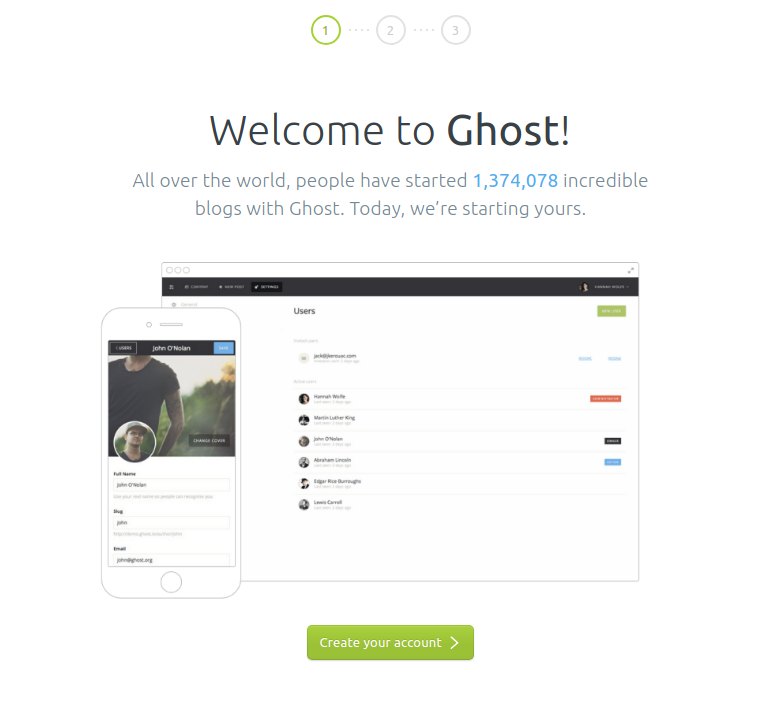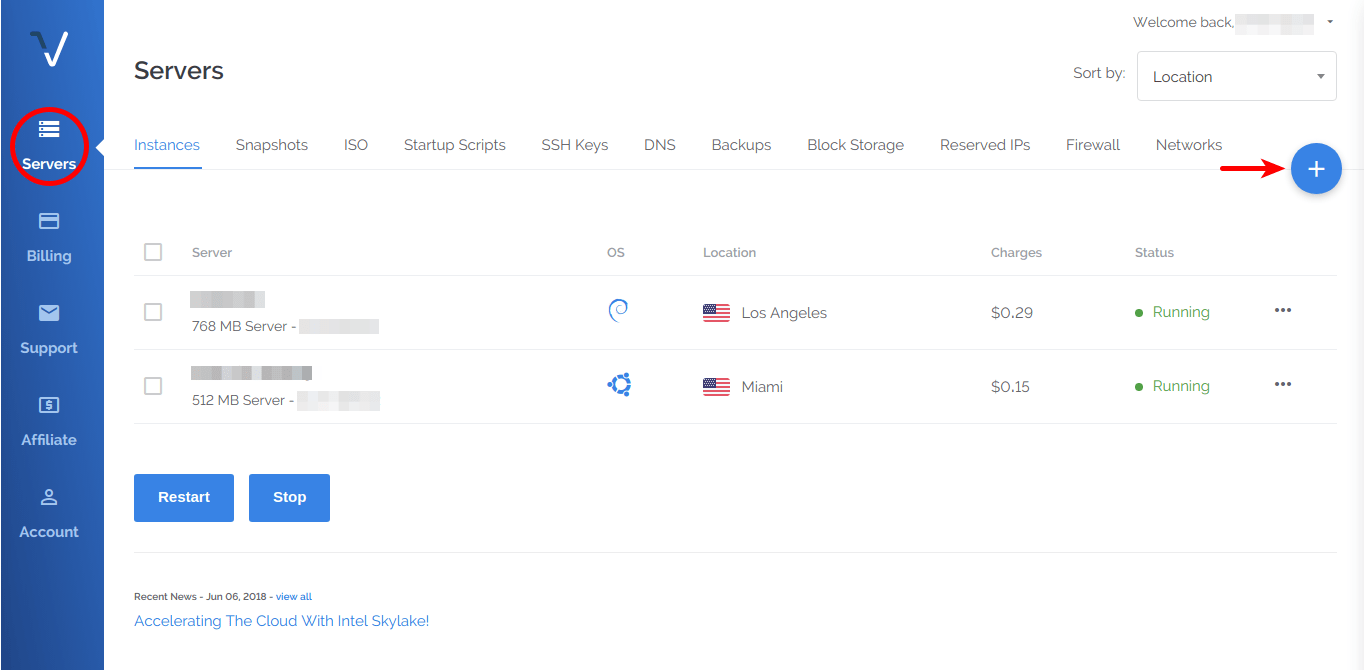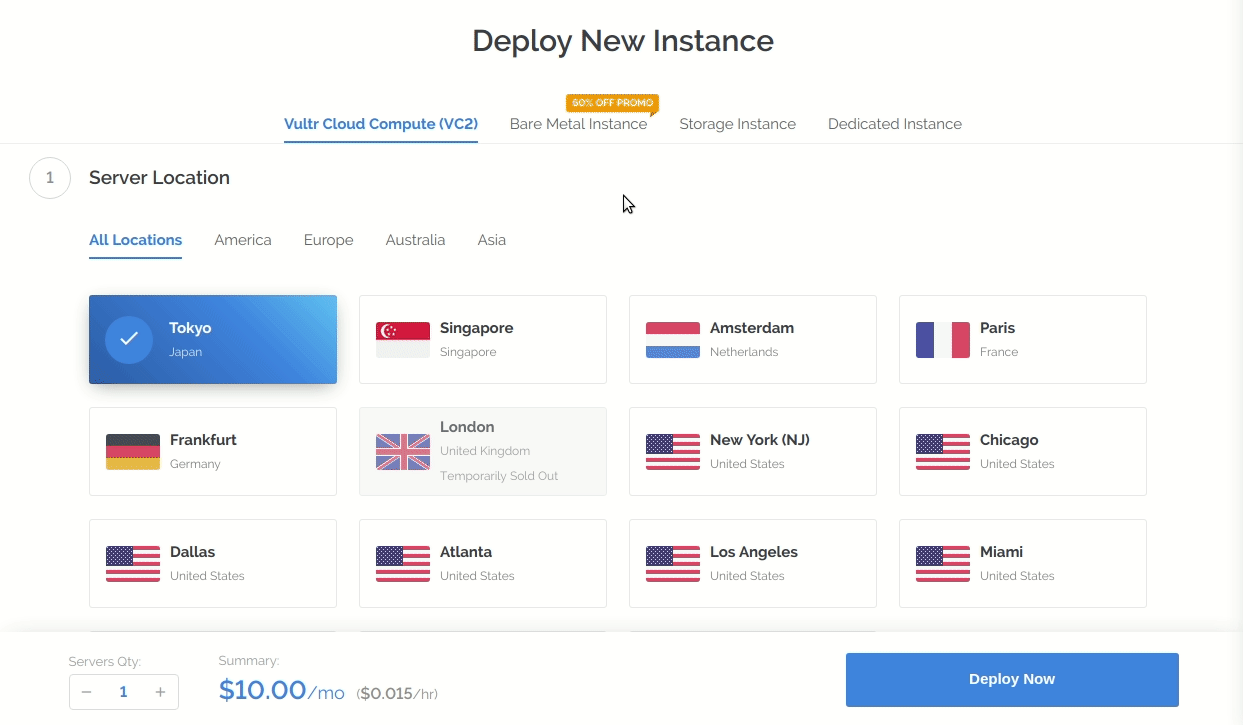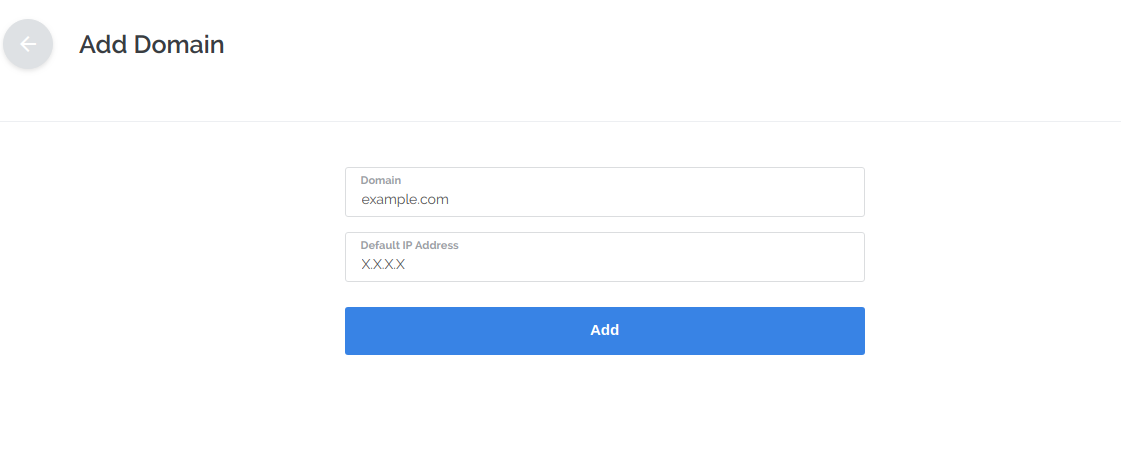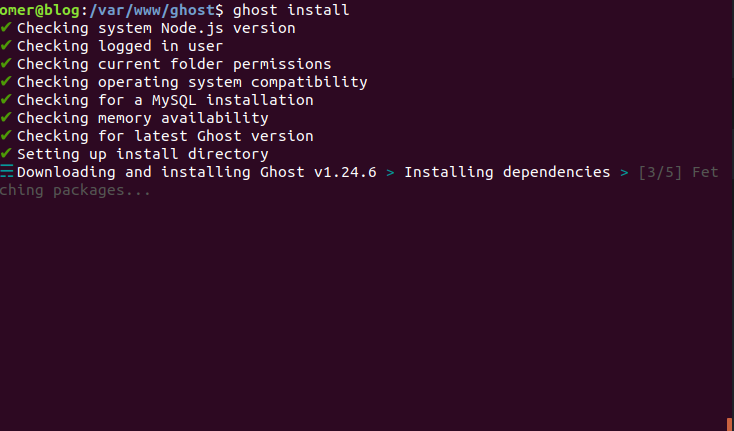Ghost là một nền tảng xuất bản chuyên nghiệp mã nguồn mở miễn phí để tạo blog . Ý tưởng chính đằng sau Ghost là tạo ra một nền tảng blog đơn giản mà không có các tính năng bổ sung chưa được sử dụng. Nếu bạn chỉ muốn một blog đơn giản có giao diện được thiết kế đẹp và nhanh chóng, hãy sử dụng Ghost.
Yêu cầu:
Chúng ta hãy xem xét các yêu cầu thiết lập máy chủ chính thức của Ghost
- Ubuntu 16.04
- MySQL
- Nginx
- Systemd
- 1GB Ram
- Người dùng không phải root để chạy các lệnh Ghost
1. Tạo một VPS
Vì lợi ích của hướng dẫn này, chúng ta sẽ sử dụng Vultr. Bạn có thể sử dụng bất kỳ nhà cung cấp VPS nào đã đề cập ở trên. Mọi thứ gần như sẽ giống nhau.
- Đăng ký tài khoản trên Vultr.
- Chọn máy chủ từ menu bên trái và sau đó nhấp vào dấu ‘ + ‘.
- Bây giờ chọn vị trí máy chủ của bạn
- Sau đó chọn loại máy chủ Ubuntu 16.04 trong Loại máy chủ. Tôi đã chọn hệ điều hành 64 bit.
- Chọn gói $ 5 / tháng
- Nhập bất kỳ thứ gì vào tên máy chủ và nhãn của máy chủ và nhấp vào Triển khai ngay .
2. Thiết lập bản ghi DNS
Nếu bạn muốn áp dụng một miền cho blog mới của mình (tôi chắc chắn là bạn sẽ làm như vậy) thì hãy trỏ DNS của bạn tới Vultr.
Đi tới Công ty đăng ký miền của bạn và trỏ máy chủ định danh của miền của bạn tới Vultr’s.
3. Thêm miền vào máy chủ của bạn
Nhấp vào Máy chủ trong Vultr, sau đó chọn DNS .
Bây giờ hãy nhấp vào Thêm tên miền .
Nhập tên miền và địa chỉ IP máy chủ của bạn (máy chủ mà bạn đã tạo ở bước đầu tiên). Nhấp vào Thêm và miền của bạn sẽ được thêm vào máy chủ của bạn.
4. Thiết lập máy chủ
Bây giờ chúng ta cần SSH vào máy chủ của mình và chạy một số lệnh để cài đặt mọi thứ cần thiết.
Sao chép địa chỉ IP máy chủ của bạn và mở thiết bị đầu cuối và dán thông tin sau vào thiết bị đầu cuối.
ssh root@X.X.X.X
Thay thế XXXX bằng địa chỉ Ip máy chủ của bạn. Mật khẩu để đăng nhập với tư cách là người chủ có sẵn trên trang cài đặt máy chủ của bạn trên Vultr.
Nếu đang sử dụng Windows, bạn cũng có thể sử dụng PuTTY để SSH vào máy chủ của mình.
* Thêm người dùng không phải root
Trước hết, hãy tạo một người dùng không phải root mới. Chạy các lệnh sau trên máy chủ của bạn. Đảm bảo thay thế omer và Omer Iqbal bằng tên người dùng và Tên của bạn.
adduser omer --gecos "Omer Iqbal"
usermod -aG sudo omer
su - omer
- Lệnh đầu tiên sẽ thêm một người dùng với tên người dùng “omer”.
--gecossẽ đảm bảo rằng Nó sẽ không hỏi bạn thêm các câu hỏi như Số điện thoại, v.v. - Lệnh thứ hai sẽ cấp cho người dùng mới của bạn các đặc quyền siêu người dùng
- Lệnh thứ ba sẽ đăng nhập bạn với tư cách là người dùng mới của bạn
* Cập nhật và nâng cấp máy chủ của bạn
Chạy lệnh sau trong máy chủ của bạn
sudo apt-get update && sudo apt-get upgrade -y
* Cài đặt gói xây dựng cần thiết
Chạy lệnh sau để cài đặt gói xây dựng cần thiết. Nó chứa các tham chiếu đến nhiều công cụ như trình biên dịch gcc, v.v. mà một số gói npm cần.
sudo apt-get install build-essential -y
* Cài đặt MySQL và Nginx
Tiếp theo, chúng tôi sẽ cài đặt MySQL và Nginx trên máy chủ của chúng tôi.
Để cài đặt MySQL , hãy chạy
sudo apt-get install mysql-server -y
Trong khi cài đặt, nó sẽ yêu cầu bạn nhập mật khẩu gốc. Nhập một mật khẩu mạnh và ghi nhớ nó. Chúng tôi sẽ cần nó trong khi cài đặt Ghost chính nó.
Để cài đặt Nginx , hãy chạy
sudo apt-get install nginx -y
5. Cài đặt Node.js và NPM
Yêu cầu máy chủ chính thức Ghost khuyến nghị
>=6.9 <7.* (Node v6 boron LTS).Mặc dù phiên bản nút
>=8.9 (Node v8 carbon LTS) cũng được hỗ trợ.Bấm vào đây để xem các phiên bản được Ghost hỗ trợ Node.
Chúng tôi sẽ cài đặt cái được đề xuất. Chạy lệnh sau
curl -sL https://deb.nodesource.com/setup_6.x | sudo -E bash -
và sau đó
sudo apt-get install nodejs -y
Bây giờ chúng tôi đã cài đặt thành công Node.js và NPM.
6. Cài đặt Ghost-CLI
Chúng tôi sẽ sử dụng ghost-cli để cài đặt bản ghost trên máy chủ của chúng tôi. Nó là chương trình chính thức và cấu hình mọi thứ cho chúng tôi.
Cài đặt ghost-cli bằng NPM.
sudo npm install ghost-cli@latest -g
Thao tác này sẽ cài đặt bản ghost-cli mới nhất trên toàn cầu (-g).
Chúng tôi sẽ đặt bản ghost ở vị trí cài đặt được đề xuất. Chạy lệnh sau để tạo một thư mục mới
sudo mkdir -p / var / www / ghost
Thay đổi quyền sở hữu của thư mục cho người dùng của bạn bằng cách chạy
sudo chown omer: omer / var / www / ghost
Đảm bảo thay thế omer bằng tên người dùng của riêng bạn.
Chạy lệnh sau để cấp toàn quyền cho người dùng của bạn và đọc / thực thi cho những người khác.
sudo chmod 775 / var / www / ghost
7. Cài đặt Ghost
Bây giờ chúng ta đang ở bước cuối cùng của quá trình cài đặt bản ghost. Điều hướng đến
/var/www/ghostbằng cách chạycd / var / www / ghost
và chạy
ghost install
Nó sẽ bắt đầu tải xuống và cài đặt Ghost cho chúng tôi.
Sau đó, nó sẽ bắt đầu hỏi chúng tôi một số câu hỏi. Trả lời chúng theo nhu cầu của bạn.
? Enter your blog URL: https://example.com? Enter your MySQL hostname: localhost? Enter your MySQL username: root? Enter your MySQL password: [hidden]? Enter your Ghost database name: ghostdb? Do you wish to set up "ghost" mysql user? Yes? Do you wish to set up Nginx? Yes? Do you wish to set up SSL? Yes? Enter your email (used for Let's Encrypt notifications) youremail@example.com? Do you wish to set up Systemd? Yes? Do you want to start Ghost? Yes Một số điều quan trọng cần xem xét liên quan đến các câu hỏi trên:
- Nhập miền của bạn mà bạn muốn sử dụng với ghost thay vì
example.com - Giữ tên máy chủ MySQL
localhostvà tên người dùng choroot - Nhập mật khẩu cho người dùng gốc MySQL mà bạn đã tạo trong khi cài đặt MySQL
- Bạn có thể nhập bất cứ thứ gì vào tên cơ sở dữ liệu, tôi sử dụng
ghostdb - Bạn có muốn thiết lập SSL hay không là tùy thuộc vào bạn. Nó được khuyến khích và tôi đã thiết lập nó.
Systemdđảm bảo rằng Ghost sẽ bắt đầu chạy khi khởi động
Ghost hiện đã được cài đặt và chạy.
Truy cập
https://example.com/ghost để định cấu hình người dùng của bạn và bắt đầu sử dụng blog mới của bạn.